
Kakovostni program za obnovitev podatkov vas lahko prihrani v različnih situacijah, ko so bili pomembni podatki po pomoti izbrisani zaradi napake uporabnika, programske ali strojne opreme. V takšnih situacijah je morda vaš program rešitelj programa EaseUS Podatki Izterjava Čarovnik Pro, ki zlahka obnovi izbrisane podatke z različnih vrst medijev.
Razlogi za brisanje podatkov so lahko zelo različni. Slaba navada je tudi, da pri brisanju uporabljate kombinacijo Shift + Delete, to so napadi virusov ali izsiljevanja, zrušitev operacijskega sistema, naključno oblikovanje diska ali bliskovni pogon USB. V takšnih razmerah je uporaba visokokakovostnega programa za obnovitev podatkov iz datotečnega sistema nujno potrebna..
Zdaj je na voljo veliko brezplačnih programov za obnovitev podatkov, vendar ima večina različnih omejitev: velikost glasnosti za skeniranje je omejena, obnovljenih je samo prvih 100 (1000 itd.) Datotek, USB-pogoni USB niso podprti, omejitve tipa datoteke, podprti datotečni sistemi itd. Za bolj ali manj resne težave boste morali kupiti komercialno različico.
Ena najboljših rešitev za obnovitev podatkov za Windows je program EaseUS Podatki Izterjava Čarovnik Poklicno. Poleg tega je na voljo tudi brezplačna izdaja - EaseUS Data Recovery Wizard Free, katere glavna omejitev je omejitev 2 GB o velikosti izterjanih podatkov.
V tem članku bomo pogledali prednosti in slabosti čarovnika za obnovitev podatkov EaseUS Pro, ki vam bo pomagal sprejeti odločitev pri izbiri orodja za obnovitev podatkov..
Namestitev čarovnika za obnovitev podatkov EaseUS Pro ne povzroča težav in se prikaže na preprost klik Next-> Next-> Next. Na voljo je več jezikov vmesnikov, vendar med njimi ni ruščine, zato je izbira v angleščini, vendar to ne bi smelo povzročiti težav, ker izdelek vmesnik je intuitiven, asketsko in preprost in ne bi smel biti čuden niti za neizkušenega uporabnika.

Ko se program zažene, se zažene čarovnik za obnovitev, ki vam omogoča, da izberete vrsto izgubljenih datotek (dokumenti, video, zvok, grafika, arhivi pošte itd.). Če imate internetno povezavo, lahko z gumbi v zgornjem meniju pokličete svetovalca za spletno podporo ali za dostop do spletnega sistema pomoči.
Po izbiri vrste datotek, ki jih želite obnoviti (če ni gotovo, potrdite polje Vse Datoteka Vrste), kliknite Naprej in čarovnik se bo pomaknil na stopnjo izbire pogona, ki ga želite skenirati za izbrisane datoteke.
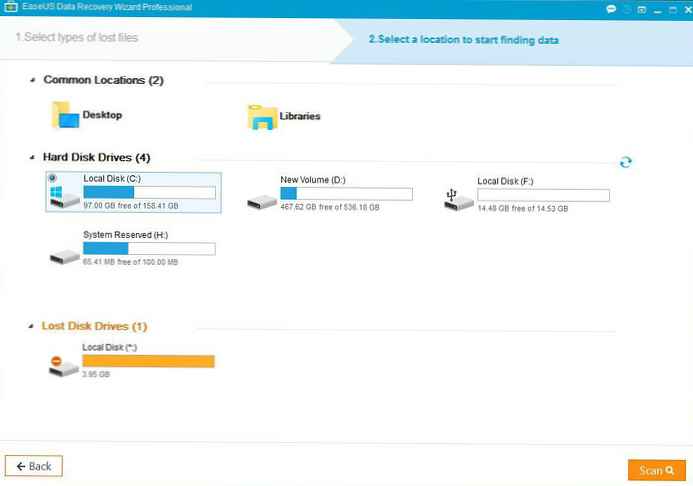
Po hitrem skeniranju boste videli seznam najdenih izbrisanih datotek v datotečnem sistemu. Še vedno je treba opozoriti na tiste datoteke, ki jih je treba obnoviti, in določite imenik, v katerem naj bodo obnovljene datoteke (močno priporočamo, da gre za drug pogon).
Primerno je, da EaseUs v rezultatih skeniranja prikaže prvotno hierarhijo map. Tako je enostavno najti mapo, v kateri so bile izbrisane datoteke. Če se ne spomnite točno imena imenika, v katerem so bile datoteke shranjene, je bolje uporabiti filter glede na vrsto datoteke.
Sedanjo obnovitveno sejo z najdenimi datotekami lahko shranite in ji pozneje vrnete in s tem razbijete postopek obnovitve velike količine podatkov v dele. Za besedilne in slikovne datoteke je podprta funkcija za predogled, ki vam omogoča razumevanje, ali so podatki, ki jih želite obnoviti.
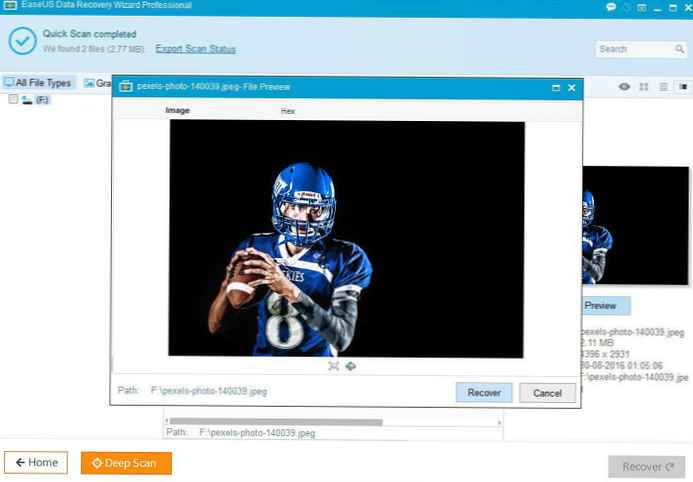 V primeru, da v načinu hitrega skeniranja niste našli potrebnih datotek (Hitro Optično branje), če želite poiskati izbrisane predmete, poskusite izvesti globinsko pregledovanje glasnosti (Globoko Optično branje) Ta metoda iskanja skeniranja je precej dolgotrajna (do nekaj ur, odvisno od velikosti glasnosti). Med pregledovanjem bodo najdene datoteke dodane na seznam..
V primeru, da v načinu hitrega skeniranja niste našli potrebnih datotek (Hitro Optično branje), če želite poiskati izbrisane predmete, poskusite izvesti globinsko pregledovanje glasnosti (Globoko Optično branje) Ta metoda iskanja skeniranja je precej dolgotrajna (do nekaj ur, odvisno od velikosti glasnosti). Med pregledovanjem bodo najdene datoteke dodane na seznam..
Da bi preverili učinkovitost čarovnika za obnovitev EASEUS Data Pro, smo s pomočjo čarovnika izbrisali vsebino diska in poskušali obnoviti izbrisane datoteke. Program je v celoti skladen z našimi pričakovanji, uspeli smo najti vse izbrisane datoteke. Program je bil učinkovit tudi po formatiranju odseka. Najdene so bile vse datoteke, struktura mape pa je bila delno pokvarjena. Najpomembneje pa je, da so se vse obnovljene datoteke pravilno odprle in podatki v njih niso bili poškodovani. In to je najpomembnejše!
Glavni pluse Čarovnik za obnovitev podatkov EaseUS Pro:
- Podpora za številne vrste datotek
- Sposobnost obnovitve e-poštnih sporočil iz pst datotek
- Preprost in priročen vmesnik
- Podpora različnim datotečnim sistemom in medijem
- Vgrajen predogled datotek
- Sposobnost shranjevanja rezultatov skeniranja in vrnitev na obnovitev kasneje
- Obnovitev podatkov iz formatiranih in poškodovanih particij
Slabosti Čarovnik za obnovitev podatkov EaseUS Pro:
- Celoten volumen je optično prebran. Ne morete skenirati posameznih imenikov
- Predogled ni na voljo za datoteke večje od 100 MB, pa tudi za video in zvočne datoteke
- Način globljega skeniranja je na voljo samo po hitrem skeniranju.
Torej, EaseUS Data Recovery Wizard Pro je dober in kakovosten program, ki vam omogoča, da obnovljene izbrisane podatke dokaj učinkovito in hitro obnovite, tudi na formatiranih ali poškodovanih particijah z različnimi vrstami datotečnih sistemov. Programski vmesnik je čim bolj preprost in preprost. Po podatkih na uradni spletni strani programa (http://www.easeus.com/), če program ne pomaga obnoviti izbrisanih podatkov, lahko uporabnik pričakuje vračilo porabljenega denarja.
Kot oglas











